win10机械硬盘超慢怎么办 win10机械硬盘读取速度很慢解决方法
机械硬盘作为传统的存储设备,熟悉win10电脑的用户也都有所了解,因此在预算不足的情况下很多用户也都会选择给组装的电脑搭配机械硬盘来存储,这时难免也会导致win10系统在读写时速度变慢的情况出现,对此win10机械硬盘超慢怎么办呢?接下来小编就给大家带来win10机械硬盘读取速度很慢解决方法。
具体方法如下:
1、打开我的电脑,然后选择要优化的盘符,右键点击该盘符,在弹出菜单中选择“属性”菜单项。
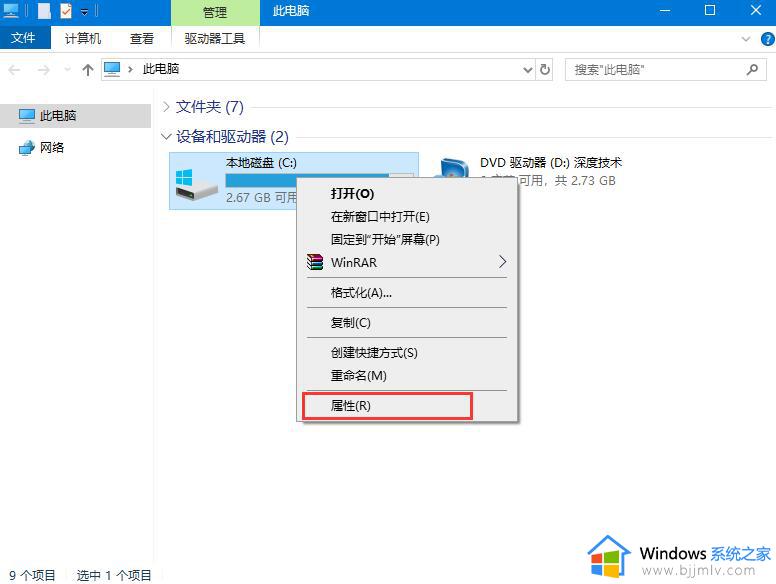
2、这时会打开硬盘分区的属性窗口,然后在窗口中点击“工具”标签。
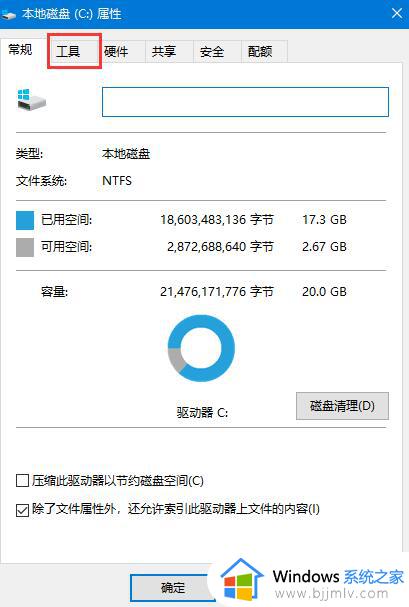
3、在打开的窗口中找到“对驱动器进行优化和碎片整理”一项,点击其下的“优化”按钮。
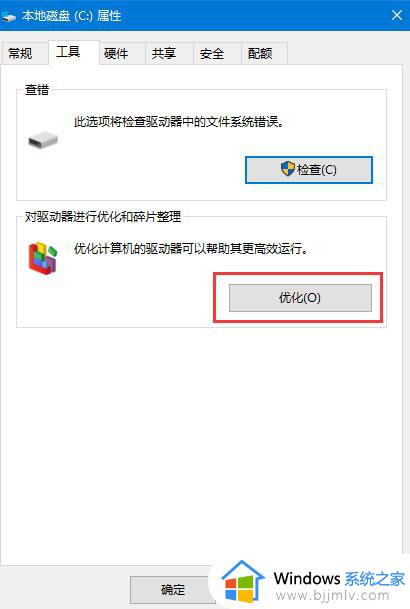
4、这时会打开“优化驱动器”窗口,在这里选择要优化的盘符,然后点击右下角的“优化”按钮。
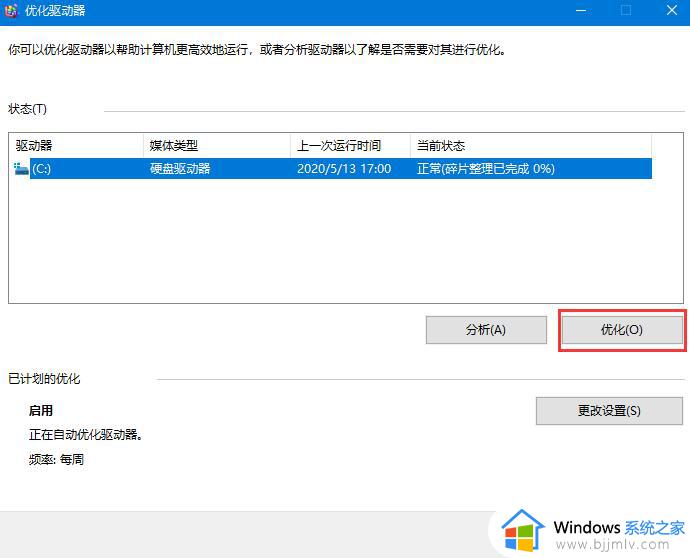
5、优化完成后,就会显示出最后一次优化的时间,以前当前硬盘的状态是否正常。
6、怕下一次忘记优化,或是感觉优化麻烦,可以设置让系统自动优化,只需要点击窗口下面的“启用”按钮。
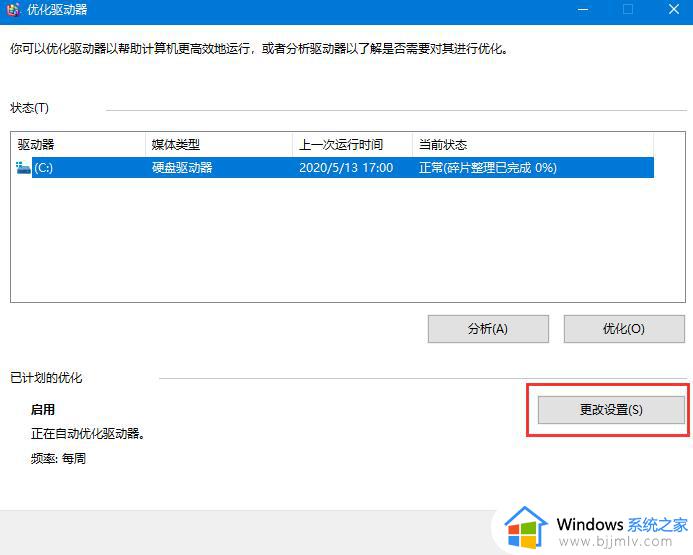
7、这时会弹出优化驱动器窗口,在这里选中“按计划运行”前的复选框。然后在频率一项设置自动优化的周期,接下来点击“选择”按钮,在窗口中选中要自动优化的盘符,最后点击确定按钮。
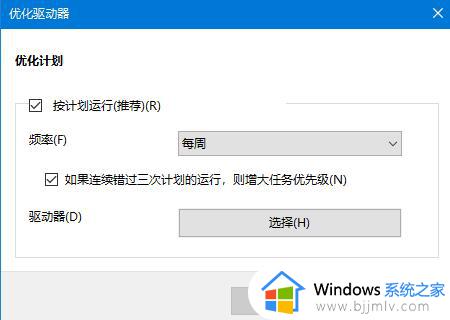
8、这样就设置成功了,以后就会按该设置自动对系统进行优化,而不用再手工操作了。
上述就是小编告诉大家的win10机械硬盘读取速度很慢解决方法了,有遇到这种情况的用户可以按照小编的方法来进行解决,希望本文能够对大家有所帮助。
win10机械硬盘超慢怎么办 win10机械硬盘读取速度很慢解决方法相关教程
- win10机械硬盘读取卡顿怎么办 win10机械硬盘读取速度慢如何处理
- win10不认机械硬盘怎么回事 win10无法识别机械硬盘了如何解决
- win10iso下载速度很慢怎么办 win10iso下载速度很慢怎么解决
- win10企业版开机慢怎么办 win10企业版开机速度慢如何解决
- win10关机速度慢怎么回事 电脑关机很久如何解决win10
- 电脑网速慢怎么解决win10 新装的win10系统网速很慢解决方法
- win10移动硬盘读不出来了怎么办 移动硬盘win10不能读取解决方法
- win10拷贝文件速度慢怎么办 win10复制文件速度慢如何解决
- win10重启很慢开机快咋回事 win10开机快重启特别慢的解决方法
- win10找不到移动硬盘怎么办 win10系统无法读取移动硬盘解决方法
- win10如何看是否激活成功?怎么看win10是否激活状态
- win10怎么调语言设置 win10语言设置教程
- win10如何开启数据执行保护模式 win10怎么打开数据执行保护功能
- windows10怎么改文件属性 win10如何修改文件属性
- win10网络适配器驱动未检测到怎么办 win10未检测网络适配器的驱动程序处理方法
- win10的快速启动关闭设置方法 win10系统的快速启动怎么关闭
win10系统教程推荐
- 1 windows10怎么改名字 如何更改Windows10用户名
- 2 win10如何扩大c盘容量 win10怎么扩大c盘空间
- 3 windows10怎么改壁纸 更改win10桌面背景的步骤
- 4 win10显示扬声器未接入设备怎么办 win10电脑显示扬声器未接入处理方法
- 5 win10新建文件夹不见了怎么办 win10系统新建文件夹没有处理方法
- 6 windows10怎么不让电脑锁屏 win10系统如何彻底关掉自动锁屏
- 7 win10无线投屏搜索不到电视怎么办 win10无线投屏搜索不到电视如何处理
- 8 win10怎么备份磁盘的所有东西?win10如何备份磁盘文件数据
- 9 win10怎么把麦克风声音调大 win10如何把麦克风音量调大
- 10 win10看硬盘信息怎么查询 win10在哪里看硬盘信息
win10系统推荐